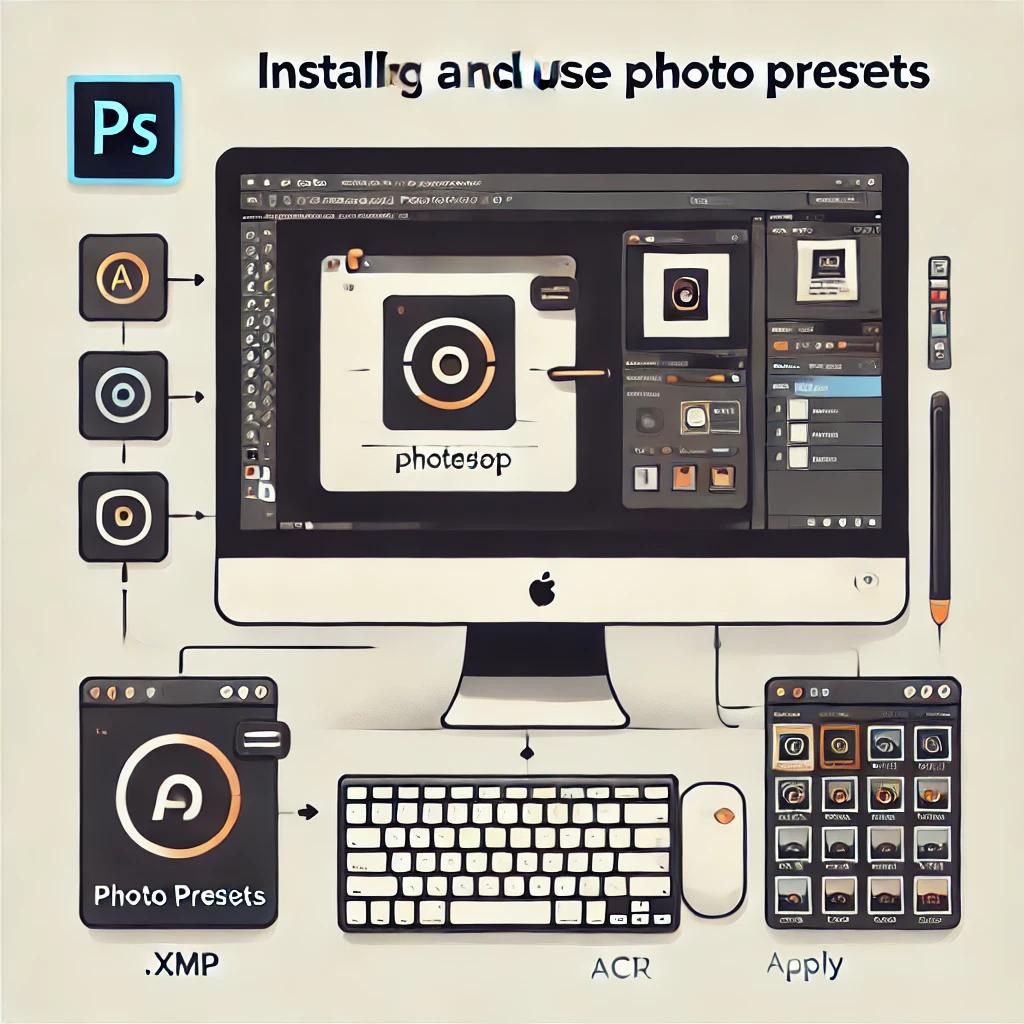En Adobe Photoshop, puedes usar LUTs (.cube) para aplicar correcciones de color o estilos en imágenes y trabajar con presets para acciones repetitivas o ajustes de color. Aquí tienes una guía para instalar y usar estos recursos:
Cómo Usar LUTs (.cube) en Photoshop
- Abrir la Imagen:
- Carga la imagen que deseas editar.
- Agregar una Capa de Ajuste de LUT:
- Ve a Capa > Nueva capa de ajuste > Búsqueda de colores.
- En el panel que aparece, busca la opción Tabla de búsqueda 3D (3D LUT File).
- Haz clic en el menú desplegable y selecciona Cargar LUT.
- Busca tu archivo
.cubey selecciónalo.
- Ajustar la Intensidad:
- Puedes cambiar la opacidad de la capa de ajuste o utilizar modos de fusión para ajustar el efecto del LUT.
Cómo Usar Presets en Photoshop
Los presets en Photoshop suelen estar en formato .xmp y se usan principalmente en el Camera Raw para editar fotografías.
- Abrir la Imagen en Camera Raw:
- Abre una imagen en formato RAW (o JPEG/TIFF si tienes Camera Raw habilitado).
- Photoshop abrirá automáticamente el panel Camera Raw.
- Instalar el Preset:
- En el panel de la derecha, ve a la pestaña de Preajustes.
- Haz clic en el ícono de menú (tres puntos) y selecciona Importar perfiles y preajustes.
- Busca el archivo
.xmpy haz clic en Abrir.
- Aplicar el Preset:
- Selecciona el preset desde el panel de Preajustes.
- Ajusta los controles adicionales en Camera Raw para personalizar el efecto.
- Guardar los Cambios:
- Haz clic en Abrir Imagen para aplicar los ajustes y continuar editando en Photoshop.
Notas Adicionales
- Los archivos
.dngcontienen ajustes preestablecidos como parte de los metadatos de una imagen de muestra. Si tienes archivos.dng, puedes abrirlos en Camera Raw y guardar los ajustes como presets.xmppara reutilizarlos en otras imágenes. - Una vez configurados, los presets y LUTs te ayudarán a agilizar tu flujo de trabajo para lograr efectos consistentes.